笔记本怎么升级win10系统?
就拿我自己来说吧,之前还在用windows 7的时候,觉得挺好用的,也没觉得有什么问题。直到有一天,决定尝试一下win 10,结果一升级,发现整个电脑都变得不一样了,简直是焕然一新!如果你喜欢玩游戏,win10能让游戏画面更流畅、响应更快,玩得更爽,安全性也强了不少!所以,赶紧来看看win10系统的升级方法吧!
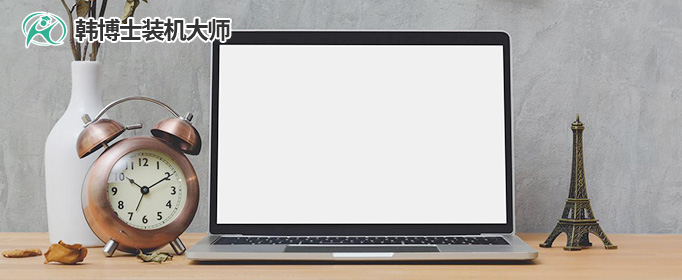
一、重装系统必备工具
装机必备软件:一键重装系统软件(点击红字下载)
二、笔记本升级win10注意事项
1. 备份重要数据:这是升级前的第一要务。备份好重要数据后,这样即使升级过程中出现问题,也不会丢失重要的文件。
2. 确保电源稳定:避免因电量不足导致重装中途失败,请确保笔记本连接到稳定的电源,且不要断电。
3. 关闭防病毒软件:防病毒软件会阻止或者干扰安装,所以,建议在开始安装之前,就关闭所有的防病毒软件。
三、系统重装的操作指南
第一步,请先下载“韩博士装机大师”,并将其保存至桌面。下载完成后,双击图标打开程序,在主界面上点击“开始重装”。
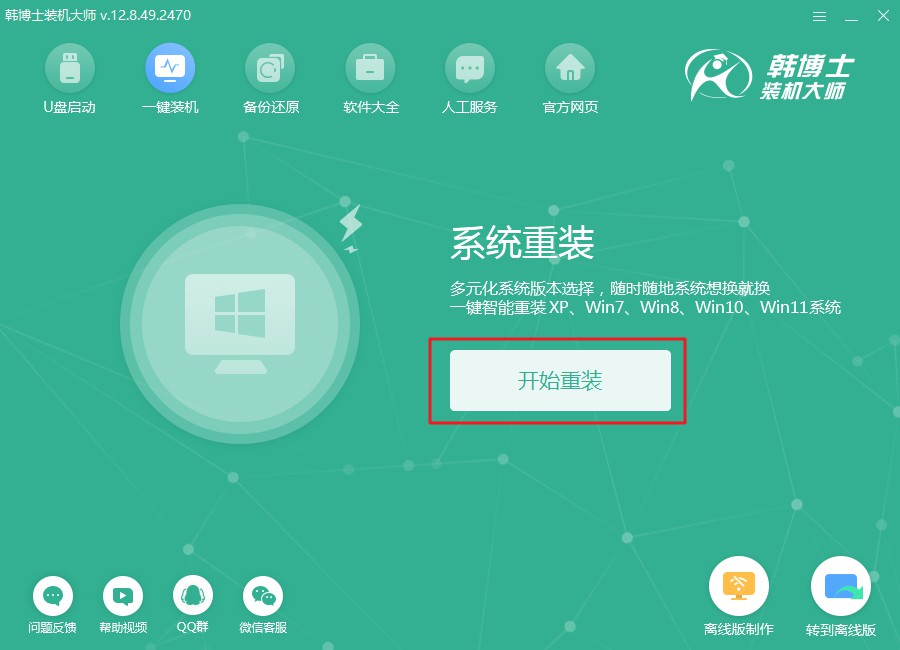
第二步,韩博士会先对您的设备进行环境检测,等检测结束后,点击“下一步”按钮进入下一步操作。
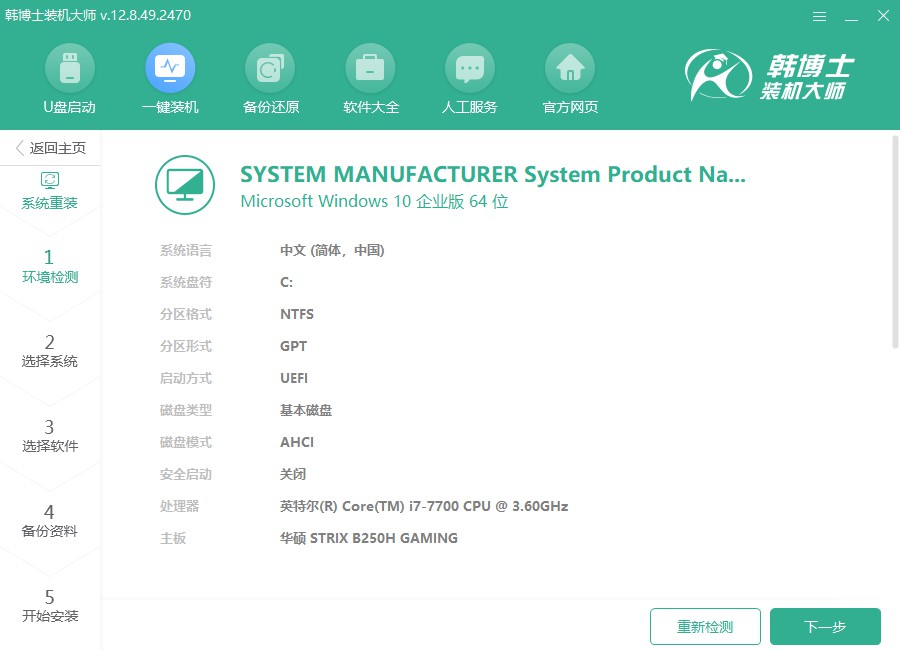
第三步,在“选择系统”页面,您需要确认所选的win10镜像文件是否满足您的需要。如果确认无误,再点击“下一步”来下载镜像文件到电脑。
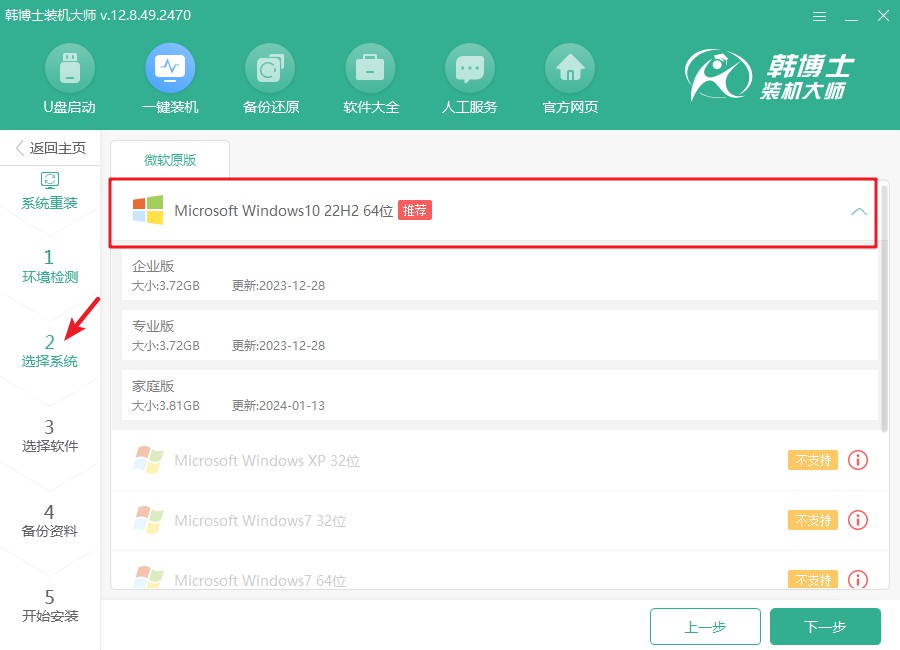
第四步,下载系统文件,此过程可能会有些缓慢。请耐心等待,不要进行其他操作,直到下载完成后,您才能继续后续步骤。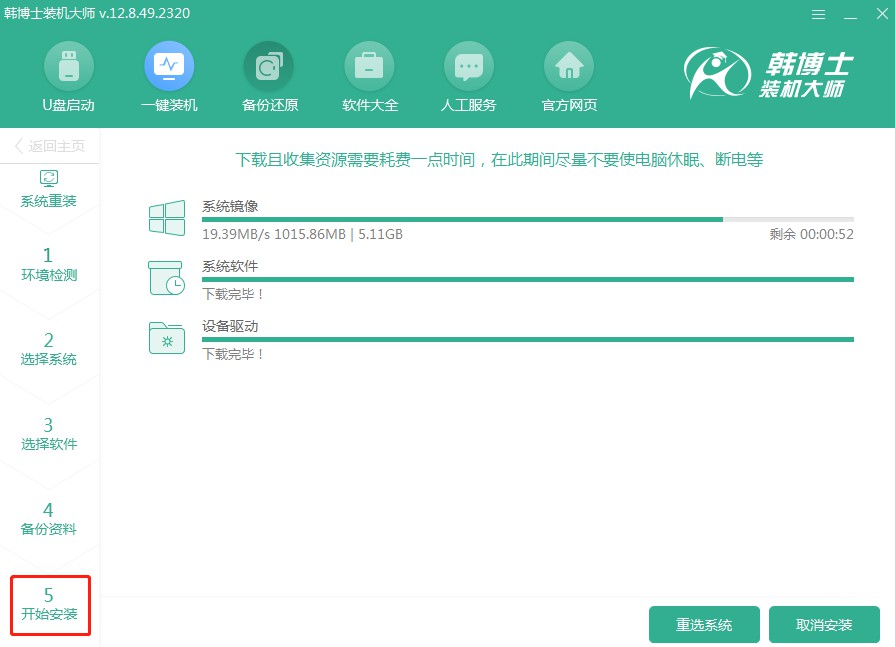
第五步,当前,系统正在进行安装和部署,请您在此时不要进行任何操作。请保持耐心,直至安装完成。安装完成后,点击“立即重启”以启动新系统。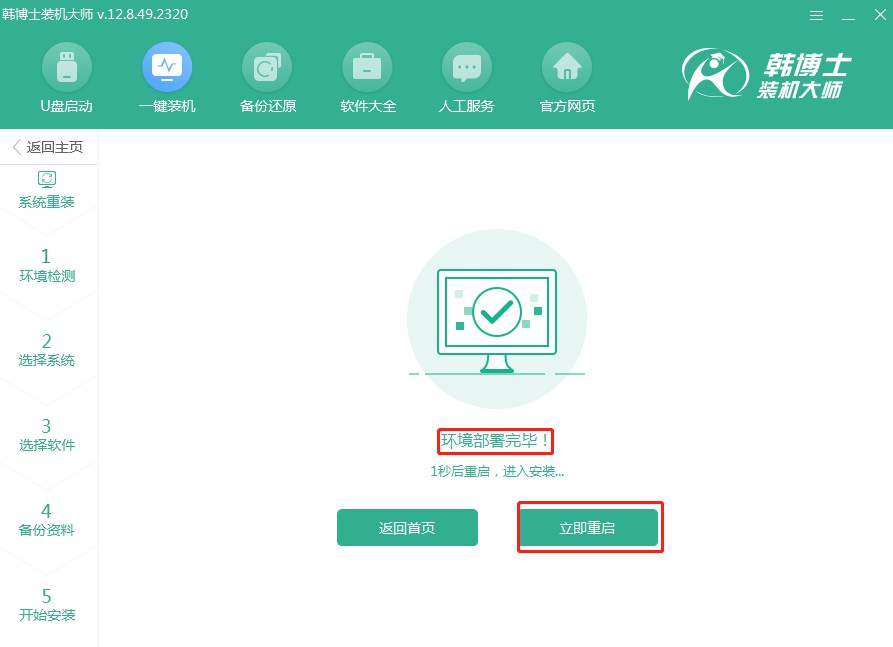
第六步,在当前界面,您可以使用“↑”和“↓”键浏览不同选项。选中第二个选项后,按回车键,系统将自动引导您进入PE模式。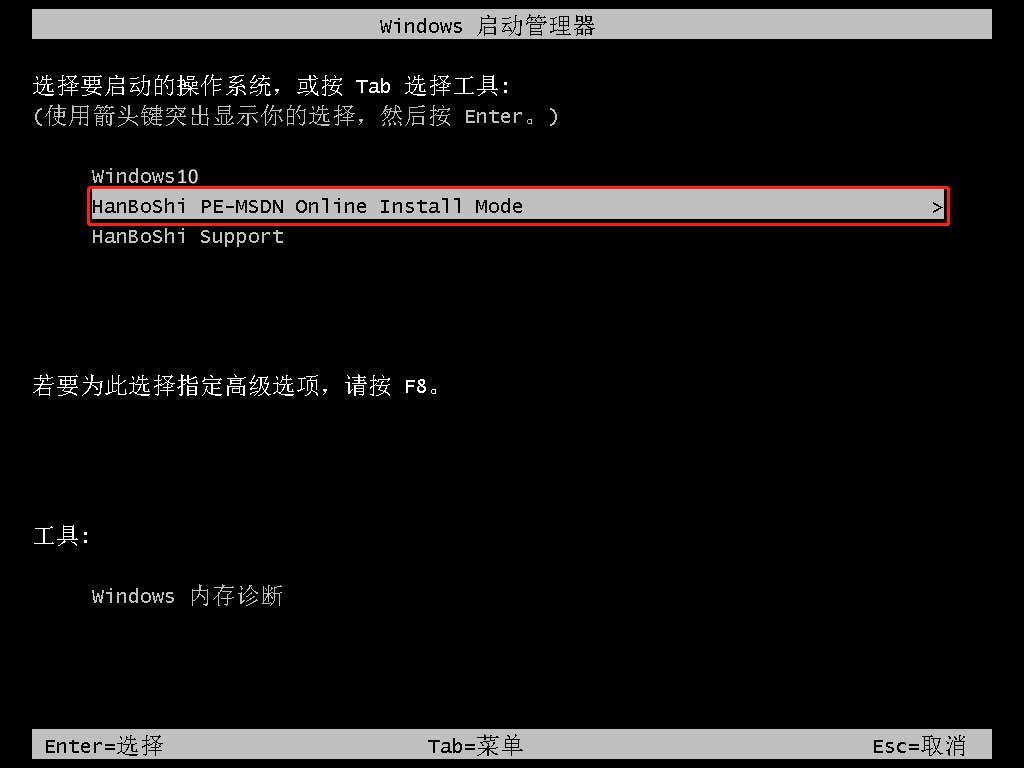
第七步,在PE界面中,win10系统的安装会自动进行,您只需耐心等待。完成安装后,点击“立即重启”来重启电脑。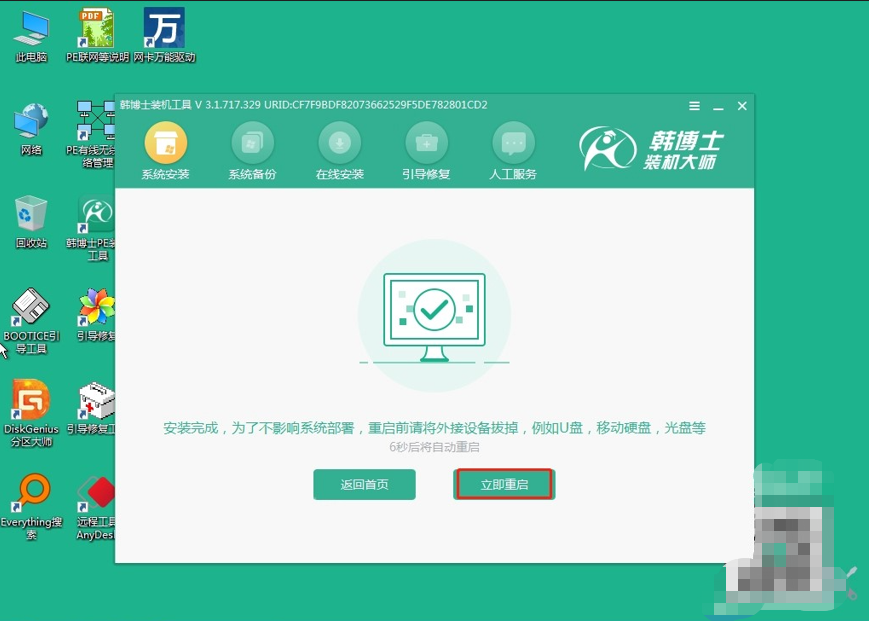
第八步,当电脑重启完毕后,如果能出现win10桌面界面,那就说明韩博士安装系统的过程已经顺利完成了。
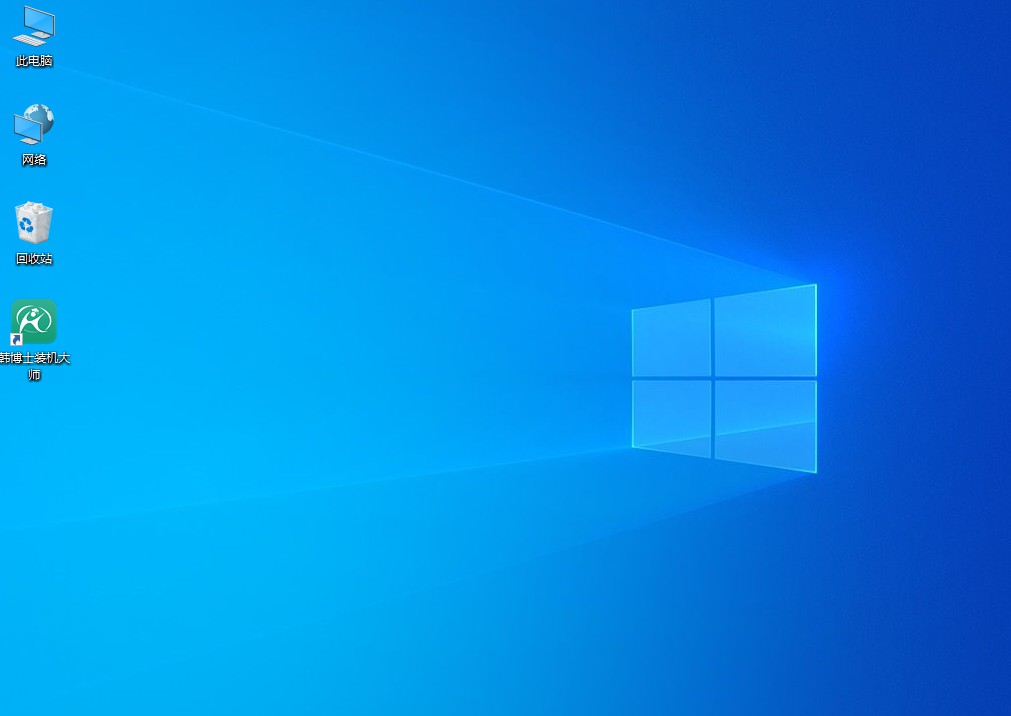
韩博士一键重装,就是本次分享的笔记本升级win10系统的方法!韩博士一键重装系统确实是一个超高效的工具,尤其适合那些想要快速、无痛升级到win10的朋友。如果你正在考虑升级到win10,或者需要重新安装系统,韩博士一键重装赶紧试试吧。

